Si të shkruani shënime në OneNote 2013 në Android

Mësoni si të shkruani shënime në OneNote 2013 në Android me krijimin, hapjen dhe regjistrimin e shënimeve. Aplikoni strategji efektive për menaxhimin e shënimeve tuaja.
Konsistenca është gjithçka në një dizajn PowerPoint. Konsistenca e dizajnit është një shenjë e profesionalizmit dhe kujdesit. Kur dizajnoni prezantimin tuaj në PowerPoint për dizajn të qëndrueshëm, fontet dhe madhësitë e shkronjave në rrëshqitje janë të qëndrueshme nga një rrëshqitje në tjetrën, kornizat e tekstit të mbajtësit të vendeve janë në të njëjtat pozicione dhe teksti është rreshtuar në të njëjtën mënyrë nëpër sllajde të ndryshme. Në listat me pika, çdo hyrje shënohet me të njëjtin karakter plumbi. Nëse këndi i secilës rrëshqitje tregon logon e kompanisë, logoja shfaqet në të njëjtin pozicion.
Do të ishte torturë nëse duhet të ekzaminoni çdo rrëshqitje të PowerPoint për t'u siguruar që është në përputhje me të tjerët. Në interes të qëndrueshmërisë, PowerPoint ofron stile master dhe rrëshqitje master. Një rrëshqitje kryesore është një model rrëshqitës nga i cili sllajdet në një prezantim trashëgojnë formatet e tyre. Një stil master është një format që zbatohet për shumë rrëshqitje të ndryshme. Duke filluar nga një rrëshqitje kryesore, ju mund të ndryshoni një stil master dhe duke bërë kështu, riformatoni shumë rrëshqitje në të njëjtën mënyrë. Këto faqe shpjegojnë se si rrëshqitjet kryesore mund t'ju ndihmojnë të ridizajnoni shpejt një prezantim.
Për të punuar me rrëshqitjet kryesore, kaloni te pamja kryesore e rrëshqitjes . Nga kjo pamje, mund të filloni të punoni me rrëshqitje kryesore:
Shkoni te skeda View.
Klikoni butonin Slide Master.
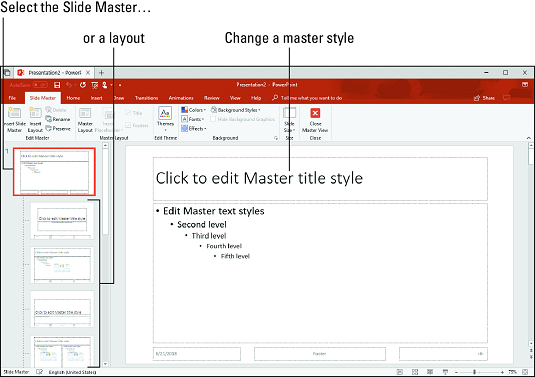
Në pamjen "Slide Master", mund të riformatoni shumë rrëshqitje të ndryshme njëkohësisht.
Në pamjen "Slide Master", mund të zgjidhni një rrëshqitje kryesore në panelin "Slide", të formatoni stilet në një rrëshqitje kryesore dhe në këtë mënyrë të riformatoni shumë rrëshqitje të ndryshme. (Kliko butonin Close Master View ose një buton shikimi si Normal ose Slide Sorter për të dalë nga pamja Master Slide.)
Sllajdet kryesore janë rrëshqitje të veçanta, me fuqi të lartë. Përdorni rrëshqitjet kryesore për të dhënë të njëjtat komanda të formatimit në shumë sllajde të ndryshme. Nëse komandat prekin të gjitha rrëshqitjet në prezantimin tuaj ose thjesht një pjesë të vogël të rrëshqitjeve, varet nëse formatoni Slide Master (rrëshqitësi më i lartë në pamjen Slide Master) ose një plan urbanistik (një nga sllajdet e tjera):
Sistemi i Slide Master–slayouts–slides i PowerPoint është projektuar në teorinë “drile down”. Kur formatoni një stil master në Slide Master, formatet zbresin në paraqitjet dhe më pas në rrëshqitje. Kur formatoni një stil master në një plan urbanistik, formatet zbresin në rrëshqitje që keni krijuar duke përdorur të njëjtën strukturë rrëshqitjeje . Kjo lidhje e zinxhirit të komandës është krijuar për të funksionuar nga lart poshtë, me rrëshqitësin kryesor dhe vendosjen e urdhrave të lehjes në rrëshqitjet më poshtë. Në interes të konsistencës së dizajnit, rrëshqitjet marrin porosi nga paraqitjet, dhe paraqitjet marrin porosi nga Masteri i rrëshqitjes.
Në pamjen "Slide Master", mund ta zhvendosni treguesin mbi një miniaturë të paraqitjes në panelin "Slide" për të parë një kuti kërcyese që ju tregon emrin e paraqitjes dhe e cila rrëshqitje në prezantimin tuaj "përdor" paraqitjen. Për shembull, një kuti kërcyese që lexon "Titulli dhe faqosja e përmbajtjes: përdoret nga rrëshqitjet 2-3, 8" ju tregon se rrëshqitjet 2 deri në 3 dhe 8 në prezantimin tuaj rregullohen nga faqosja e titullit dhe e përmbajtjes.
Tani që e njihni marrëdhënien midis Master Slide, paraqitjeve dhe rrëshqitjeve, jeni gati të filloni të redaktoni rrëshqitjet kryesore. Për të modifikuar një rrëshqitje kryesore, kaloni në pamjen Master Slide, zgjidhni një rrëshqitje kryesore dhe ndryshoni një stil master. Për të futur një fotografi në një rrëshqitje kryesore, vizitoni skedën Fut.
Shihni këtë artikull për të mësuar se si të hiqni fotot nga një sfond rrëshqitës në PowerPoint .
Ndryshimi i paraqitjes së një rrëshqitjeje kryesore kërkon ndryshimin e pozicionit dhe madhësisë së kornizave të tekstit dhe kornizave të përmbajtjes, si dhe heqjen e këtyre kornizave:
Mësoni si të shkruani shënime në OneNote 2013 në Android me krijimin, hapjen dhe regjistrimin e shënimeve. Aplikoni strategji efektive për menaxhimin e shënimeve tuaja.
Mësoni si të formatoni numrat në një varg teksti në Excel për të përfshirë informacione të sakta dhe tërheqëse për raportet tuaja.
Në Excel 2010, fshini të dhënat apo formatin e qelizave lehtësisht me disa metoda të thjeshta. Mësoni si të menaxhoni përmbajtjen e qelizave me opsione të ndryshme.
Zhvilloni aftësitë tuaja në formatimin e elementeve të grafikut në Excel 2007 përmes metodave të thjeshta dhe efikase.
Mësoni se si të rreshtoni dhe justifikoni tekstin në Word 2010 me opsione të ndryshme rreshtimi dhe justifikimi për të përmirësuar formatimin e dokumenteve tuaja.
Mësoni si të krijoni makro në Excel 2019 për të automatizuar komandat dhe thjeshtuar detyrat tuaja.
Mënyra vizuale dhe e shpejtë për të vendosur një ndalesë skedash në Word 2016 është përdorimi i vizores. Zbulo disa këshilla dhe truke për përdorimin e skedave në këtë program.
Mësoni si të formula boshtet X dhe Y në Excel 2007, duke përfshirë mundësitë e ndryshimit të formatimeve për grafikët e ndryshëm.
Eksploroni se si Excel mund t
Mësoni se si të përdorni veçorinë Find and Replace të Excel 2007 për të gjetur dhe zëvendësuar të dhëna në mënyrë efikase. Kjo udhëzues është e përshtatshme për të gjithë përdoruesit që dëshirojnë të rrisin produktivitetin e tyre.







